Многие люди используют два компьютера и более в своей повседневной деятельности, например: рабочий компьютер в офисе, домашний компьютер и портативный компьютер (ноутбук) для путешествий. Синхронизация поможет вам поддерживать актуальность данных на нескольких ваших рабочих местах. Синхронизация данных между инсталяциями - это немного более сложный процесс по сравнению с резервным копированием. Синхронизация данных проходит в три шага.
Шаг 1: Создать файл данных
| 1. | Откройте пункт меню Инструменты -> Синхронизировать |
| 2. | Выберите то, что вы хотите синхронизировать |
| 3. | Выберите Адресные книги для синхронизации |
| 4. | Выберите пункт Шаг 1: Создать файл данных |
| 5. | Нажмите кнопку OK |
| 6. | Отметьте ящики/общие папки для синхронизации и нажмите кнопку OK |
| 7. | Введите имя файла |
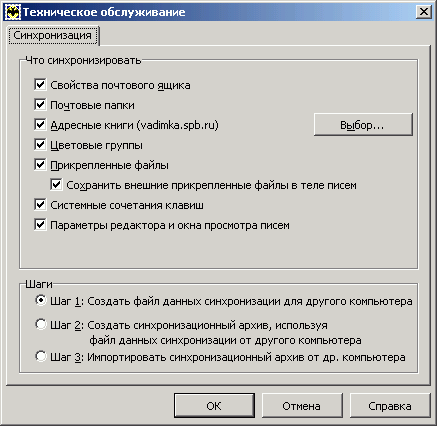
Теперь вы создали снимок с настройками и данными для инсталляции А.
Осторожно: При синхронизации The Bat! и The Bat! Professional, вы должны отметить флажок Сохранить внешние прикреплённые файлы в теле писем!
Шаг 2: Создать синхронизационный архив
| 1. | Откройте The Bat! на вашем втором компьютере |
| 2. | Откройте пункт меню Инструменты -> Синхронизировать |
| 3. | Выберите то, что вы хотите синхронизировать |
| 4. | Выберите Адресные книги для синхронизации |
| 5. | Выберите пункт Шаг 2: Создать синхронизационный архив ... |
| 6. | Нажмите кнопку OK |
| 7. | Выберите файл данных, который вы создали на шаге 1 |
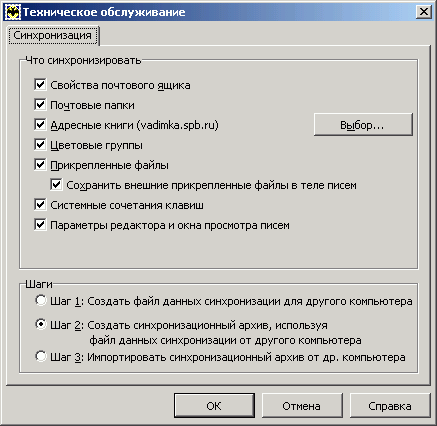
Теперь вы создали файл, содержащий разницу между инсталляциями A и B.
Шаг 3: Импортировать синхронизационный архив
| 1. | Откройте The Bat! на вашем первом компьютере |
| 2. | Откройте пункт меню Инструменты -> Синхронизировать |
| 3. | Выберите то, что вы хотите синхронизировать |
| 4. | Выберите Адресные книги для синхронизации |
| 5. | Выберите пункт Шаг 3: Импортировать синхронизационный архив ... |
| 6. | Нажмите кнопку OK |
| 7. | Выберите синхронизационный файл данных, который вы создали на шаге 2 |
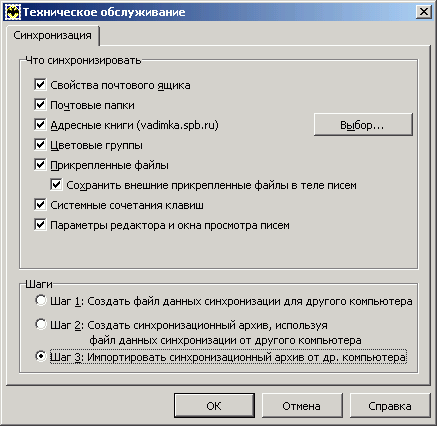
Теперь The Bat! импортировал данные со второго компьютера в первый, и вы получили две идентичные копии программы The Bat!.
Примечание: Вы можете выбрать The Bat! Voyager! для снятия проблемы синхронизации - идеальное решение для тех, кто часто путешествует. Теперь почтовый клиент может легко разместиться на миниатюрном носителе.